Nov 18, 2025• 經過驗證的解決方案
照片恆久保存了一瞬間的回憶。傷心的是,不是每一張我們拍攝的照片都能應運而生,保存回憶裡的榮耀。照片後製對我們的日常生活而言越來越重要,不管你想移去不想要的人、校正色彩、提升飽和度還是加入濾鏡,都會需要一款簡單的照片編輯軟體。
選擇那麼多,很難選出一款功能不會太複雜的照片編輯軟體。因此,我們決定帶你來看精選出的入門和進階等級的照片編輯軟體。請記住,下面所列出的照片編輯軟體當中,有些可以免費使用,有些需要付費才能移除浮水印或使用進階功能。
第一章:適合初學者的最佳免費照片編輯軟體
需要許多年的努力和心血才能掌握數位攝影的藝術。若你才剛進入攝影世界,不需要急著達到業界標準,可以先在你用得順手並且擁有功能可以增強照片效果的編輯軟體上練習。那麼,讓我們來看看適合初學者的最佳免費照片編輯軟體。
1. Gimp
價格:免費
系統:Windows、macOS、Linux

多年來這款免費開源照片編輯工具成為了最熱門的新手照片編輯工具。Gimp 在 1996 年推出,從此逐漸改良為一款能讓使用者隨心所欲處理照片的照片編輯工具。
這款照片編輯工具的色彩或圖片編輯工具能輕鬆調整你照片的色調、 飽和度或對比度,而且還可以使用多個圖層或遮罩。Gimp 的界面直覺,你不用花太多時間就能上手,就算你完全沒編輯照片編輯也一樣。
剪裁照片、微調亮度或對比度很簡單,試過幾次就能學會。Gimp 還支援非常多種照片檔案類型,不用擔心你的照片跟這款照片編輯工具不相容。倘若你需要一款能幫助你成為照片編輯師的照片編輯軟體,Gimp 是你的第一選擇。
優點
- 界面簡單容易使用
- 絕佳色彩增強工具
- 提供超過 150 種濾鏡和特效
- 所有人都能使用
缺點
- Gimp 提供的某些照片編輯工具對初學者來說太困難了
- 容易出現錯誤和故障
2. Paint.net
價格:免費
系統:Windows
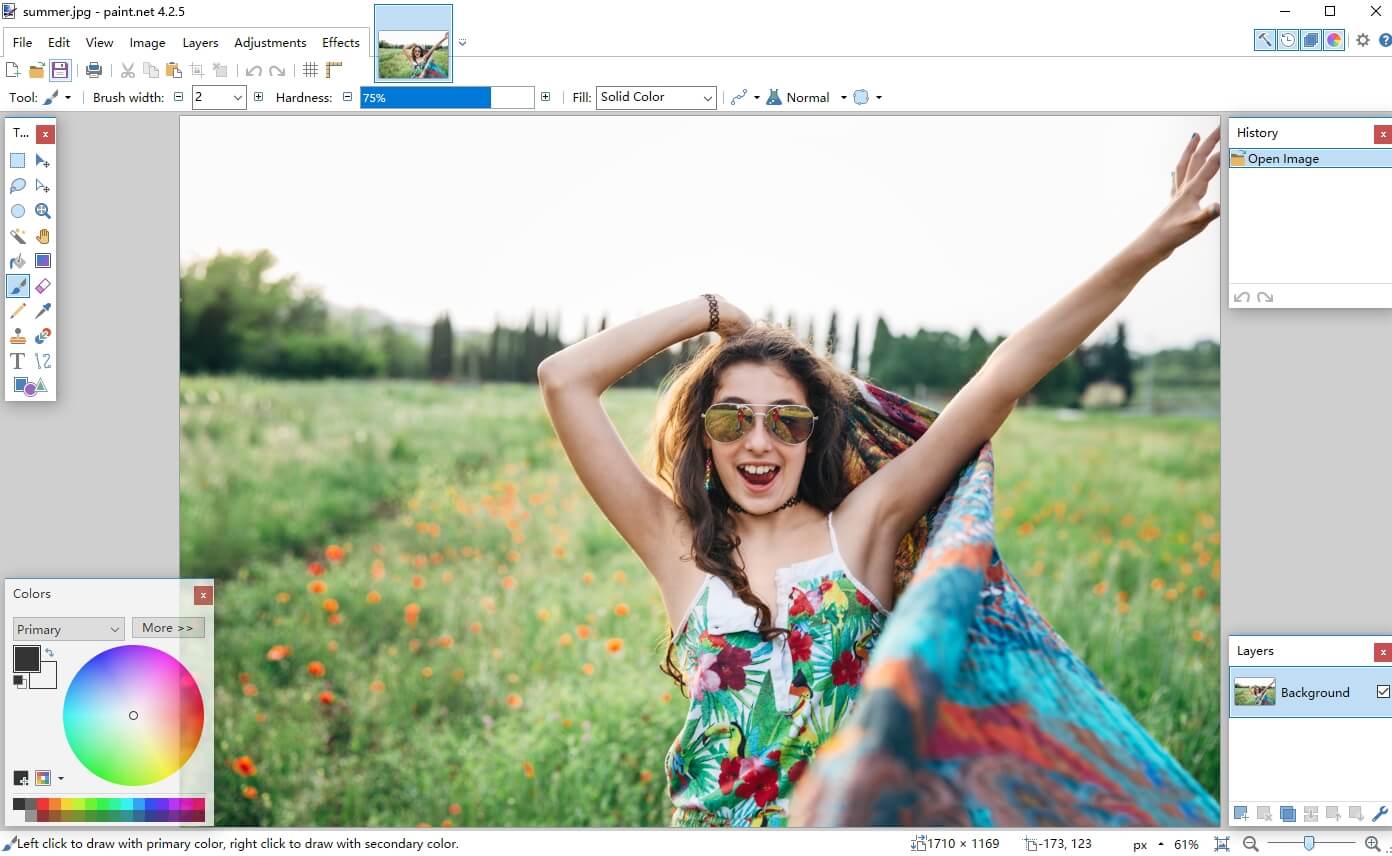
不想花錢在照片編輯軟體上的沒有經驗的攝影師可以嘗試 Paint.net。照片編輯工具整齊地整理在不同選單之中,你可以在需要的時候馬上找到它們。而且,Paint.net 非常適合同時編輯多張照片,每張照片會顯示在不同分頁上,可以快速切換。
Paint.net 提供的照片編輯工具種類繁多,可以剪裁照片、套用特效和濾鏡或加入文字圖層。此外,也能用軟體的選擇工具輕鬆合併兩張以上的照片。而且,Paint.net 還能降低照片最亮和最暗部分之間的對比度,或者讓照片的顏色更鮮豔。
這款照片編輯工具會在歷史紀錄分頁顯示所有做過的照片編輯步驟,可以讓你快速取消做錯的步驟。Paint.net 是新手攝影師的絕佳工具,尤其適合正在尋找能編輯社群網站照片的強大照片編輯軟體的人。
優點
- 組織整齊的界面
- 無論有無經驗都能輕鬆學會
- 可以更容易地編輯多張圖片
- 豐富的特效和濾鏡庫
缺點
- 只相容 PC 電腦
- 只支援常見照片檔案格式
3. macOS 的相片應用程式
價格:免費
系統:macOS
Mac 電腦原本就有能整理和編輯照片的強大照片編輯軟體。macOS 的相片應用程式不是最專業的照片編輯軟體,但其色彩校正工具可精確調整照片中的光線。
這款照片剪輯軟體能調整白平衡、降低照片飽和度或在照片中加入暈影。除了各種色彩加強工具,這款 macOS 照片應用程式擁有豐富的濾鏡及特效庫,能讓照片在社群媒體脫穎而出。
另外,相片應用程式有一系列編輯模式,例如生動模式能為靜態的照片提供動態、長期曝光模式能模擬出低曝光拍攝的照片數值。檔案分享功能令相片應用程式成為了 Mac 使用者上傳照片到社群網站前後製的好選擇。
優點
- Mac 使用者可免費取得
- 絕佳照片分享能力
- 界面設計簡潔有力
- 精選照片編輯工具
缺點
- 無法調整濾鏡
- 只適合基礎照片編輯
4. Windows 10 相片應用程式
價格:免費
系統:Windows 10
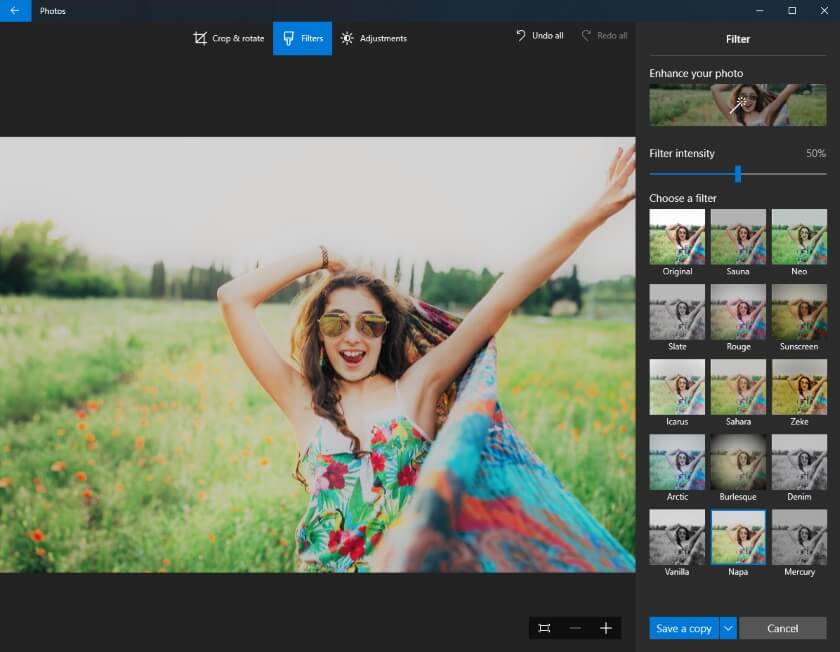
有許多 PC 電腦照片編輯軟體可以選擇。Windows 10 的相片應用程式能檢視、整理、編輯和共享手機或相機所拍攝的照片。相片應用程式還有基本影片剪輯功能,讓你可以在分享影片到社群網站之前事先剪輯。
相片應用程式能從智慧型手機或數位相機匯入照片到電腦,並且分類照片,讓你可以有效率地編輯。匯入照片時可以建立相簿,從中編輯所有照片。
「編輯」和「建立」下拉式選單有許多不同的選項,包括旋轉、剪裁圖片,套用濾鏡和消除紅眼。相片應用程序還能在照片上繪圖、加入文自動畫圖層或 3D 特效。假如你想要快速整理、編輯照片,Windows 10 相片編輯程式是你的首選。
優點
- PC 使用者可以從不同裝置傳輸照片
- 能輕鬆將照片整理成相簿
- 照片編輯工具簡單好用
- 提供影片編輯功能
缺點
- 只有基礎照片編輯工具
- 無法調整濾鏡和特效
5. PhotoScape X
價格:免費
系統:Windows
這是一款適合初學者的照片編輯軟體,不用花太多時間就能上手。PhotoScape 除了能瀏覽照片,還有各式各樣的照片編輯工具,界面易於操作可輕鬆掌握。
PhotoScape 擁有所有基礎照片編輯工具,因此你可以調整色彩、加入文字、邊框或進行各種編輯。這個以 Windows 為基礎的照片編輯工具能合併多張照片建立拼貼或將照片分割成好幾張。
其批次處理能力出眾,所以假如你要編輯大量圖片,可以考慮使用 PhotoScape。而且,這款適合初學者的照片編輯軟體能用照片和螢幕截圖建立 GIF。
對於剛獲得第一台 DSLR 相機的攝影師來說,PhotoScape 是個不錯的選擇,它能輕鬆將 RAW 檔案轉換為 JPEG。其列印功能也是初學者選擇它的原因,能列印肖像、風景甚至護照的照片。
優點
- 多樣的照片編輯工具
- 輕鬆合併照片
- 能將 RAW 檔案轉換成 JPEG 格式
- 絕佳批次處理功能
缺點
- 僅相容於 Windows OS
- 缺乏進階照片編輯功能
如何選擇免費照片編輯軟體?
該選擇哪一款照片編輯軟體取決於各種因素。如果你需要擁有照片編輯工具的免費照片編輯軟體,Gimp或許是你的首選。這款照片編輯軟體能手動控制各種照片數值,而且不需要花太多時間就能學會使用基礎功能。
不過,編輯照片可能相當耗時。像 PhotoScape 這樣的照片編輯工具可以為你節省大量時間。但要是你想控制對比度或曝光等數值,自動處理照片不是一個好選擇。假如你需要快速整理和編輯照,macOS 和 Windows 的照片應用程式是你的首選。
第二章:適合初學者的進階照片編輯工具
成長為一名更好的攝影師後,照片編輯的需求也會增加。我們在上一節介紹的適合初學者的免費照片編輯軟體都無法執行複雜的編輯操作,好比複製像素或編輯 RAW 檔案圖片。為了你進一步編輯照片的需求,我們精選出了更高等級的照片編輯應用程式。
1. Wondershare Fotophire
價格:$49.99 起跳,可免費試用
系統:macOS、Windows
稍微瀏覽 Fotophire 的功能列表就會發現,它擁有照片專業編輯所需的所有工具。這款 Wondershare 照片編輯軟體有「編輯」、「剪切」和「橡皮擦」三種模式,能用來移除照片背景、擦除物件或增強色彩。
剪切模式能在幾秒鐘內移除照片的背景,橡皮擦模式則能移除浮水印或修飾舊照片<。這款軟體的照片編輯工具在編輯模式裡,能夠校正色彩、模糊或銳化照片,或者套用濾鏡和特效。
Fotophire 還有超過 20 種混合模式,可調整每一種套用在照片的效果或濾鏡的強度。這款照片編輯軟體支援各式各樣的圖片檔案格式,無論圖片是什麼格式都能編輯。Wondershare Fotophire 是尚未習慣 Adobe 照片編輯軟體的攝影師的首選。
優點
- 設計優雅又直覺的界面
- 優秀的色彩校正工具
- 前後預覽簡化了照片編輯過程
- 輕鬆批次處理照片
缺點
- 要求基礎的照片剪輯知識
- RAW 檔案格式編輯功能有限
2.Fotor
價格:免費,專業版 $39.99/年
系統:macOS、Windows、線上
Fotor 不像本文中其他專業照片編輯軟體一樣強大,但這並不表示它無法用來編輯相機所拍攝的照片。這款相容於 Mac 和 Windows 作業系統的照片編輯應用程式擁有大量模板,點幾下即可創作出 Facebook 或YouTube 封面、Instagram 貼文或網站的橫幅。
Fotor 不只有多樣化模板,還有豐富的特效庫,能讓照片更生動活潑。假如你想要遮蓋皮膚瑕疵、美白模特兒的牙齒或移除紅眼效果,這款照片編輯應用程式是完美的選擇。Fotor 有超過一百種拼貼佈局,你可以輕鬆結合多張照片,並且實驗不同的效果。
Fotor 的批次處理功能也是初出茅廬及漸入佳境的照片編輯師選擇這款應用程式來處理照片的理由。它支援所有常見檔案格式,無論照片用哪種相機拍攝都能開啟。
優點
- 與 Windows 和 Mac 皆相容
- 提供眾多拼貼模板可以選擇
- 輕鬆加入邊框或文字圖層
- 可調整照片焦點
缺點
- 無 RAW 檔案編輯選項
- 缺少進階照片編輯工具
3. Ashampoo Photo Optimizer 2019
價格:$29.99
系統:Windows

Ashampoo Photo Optimizer 2019 專為經常需要批次處理照片的社群網站行銷人員和照片編輯師設計。這款照片編輯軟體以自動化過程節省你編輯照片的時間。
選擇要編輯的圖片後點選「最佳化」,這款照片編輯軟體就會完成剩下的工作。其影像演算法會自動調整照片的白平衡,使照片色彩更加鮮豔。
Ashampoo Photo Optimizer 2019 透過計算亮度、對比度、飽和度或曝光的最佳值,增強照片的各種顏色。這款照片編輯軟體還會自動剪裁你要編輯的照片,並且刪除不需要的元素。旋轉照片也非常簡單,你可以根據要分享的社群平台快速編輯每一張照片。
影像處理演算法仍在起步階段,但 Ashampoo Photo Optimizer 2019 在各種情況下都很有用。 Ashampoo Photo Optimizer 2019 能幫助每天都要批次處理大量圖片的行銷人員,就算沒有照片編輯知識也能輕鬆編輯照片。
優點
- 強大的影像最佳化功能
- 節省編輯照片的時間
- 精確剪裁
- 快速校正色彩
缺點
- 所有照片編輯工具都是自動的
- 對於有理想的攝影師來說沒什麼幫助
4. Capture One Pro
價格:$241 起跳,可免費試用
系統:Windows、MacOS
若你不是經驗豐富的專業攝影師,Capture One Pro 可能不適合你。這款照片編輯軟體專為需要全盤掌控照片編輯過程的資深專業攝影師所設計。
假如你有一台 Sony 或富士數位相機,請選擇對應版本的照片編輯工具。這些版本專為處理這些相機製造商的不同型號相機所拍攝的照片而設計。
只要看一下 Capture One Pro 的照片編輯工具列表長度,就能了解這款照片編輯軟體有多強大。光度遮罩、線性漸變或膠捲曲線等功能只是 Capture One Pro 功能的一部分,讓編輯出的照片符合最高行業標準。這款照片編輯工具包括了各種電影風格,能複製、模擬攝影機所拍攝出的照片。每個版本的照片編輯工具都有攝影機配置檔案,開始編輯照片前就能讓照片顏色更加鮮豔。
優點
- 完全掌控照片編輯過程
- 支援幾乎所有照片檔案格式
- 流暢的工作流程
- 豐富的風格選項
缺點
- 比最專業的照片編輯軟體還要昂貴
- 不適合非專業攝影師
5. ACDSee
價格:$99.99
系統:Windows
ACDSee 作為一款照片瀏覽軟體而聞名,不過近年該公司以 ACDSee Photo Studio Professional 的名義推出了不同版本的軟體,其 2020 年更新的版本是目前市面上最適合專業攝影師的照片編輯軟體。
很難想像有什麼是 ACDSee Photo Studio 辦不到的,它擁有專業照片編輯所需要的所有工具。其 RAW 編輯工具的功能(如色調曲線和光線 EQ)能毫不費力地清除照片瑕疵。
混合複製工具能從照片的某一部分複製像素並混合到另一個部分。人臉識別功能使照片編輯更快、更容易,關鍵字管理工具則能讓你對使用 ACDSee 編輯的新照片加入關鍵字。多種濾鏡和 LUT 加速增強色彩的流程,節省尋找完美色調和飽和度的時間。
優點
- 簡單有效濾的照片編輯工具
- 批次處理能力
- 各式各樣的濾鏡和 LUT
- 輕鬆管理照片
缺點
- 缺少進階照片編輯工具
- 比類似的照片編輯應用程式更貴
6. PhotoZoom Pro
價格:$174.58
系統:Windows、MacOS

PhotoZoom 不是那種能調整顏色值或移除皮膚瑕疵的普通照片編輯軟體。 PhotoZoom Pro 是一款照片放大軟體,能把照片放大到1x1 億像素。
S-Spline Max 圖像尺寸調整技術旨在保留放大的圖像的邊緣、細節和清晰度。PhotoZoom Pro 消除了照片放大的過程中常出現的雜點和 JPEG 壓縮失真。
而且,PhotoZoom Pro 能在列印或分享前批次處理大量照片。這款照片放大軟體可以當作專業照片編輯工具(Adobe Lightroom 或 Core PaintShop Pro)的插件,也可以當作獨立的應用程式。除非要創作格式較大的印刷品,否則沒有必要購買 PhotoZoom Pro,但這款軟體的放大功能非常適合經常要列印照片的攝影師。
優點
- 有效率的照片放大過程
- 消除了雜點和 JPEG 壓縮失真
- 能當作專業照片編輯軟體的插件
- 絕佳批次處理功能
缺點
- 沒有照片編輯工具
- 只適合專業攝影師
7. Adobe Lightroom Classic CC
價格: 獨立應用程式 $9.99/月;Creative Cloud $52.99/月
系統:Windows、MacOS
Adobe Lightroom 多年來都是專業攝影師的業界標準。目前,只有少數照片編輯軟體能跟 Adobe Lightroom Classic CC 不相上下。
這款應用程式能匯入個別或整個資料夾的照片,並且以任何方式編輯。此外,你可以匯入 RAW 格式檔案的照片,編輯後輸出成 JPEG 檔案。Adobe Lightroom 支援幾乎每一種 RAW 檔案格式,無論照片是用哪一種攝影機拍攝,都不必擔心是否能夠編輯。
Adobe Lightroom Classic CC 另一個有名的優勢是整理照片,它簡化了整理或加入標籤到照片的過程。如果你決定要購買這個應用程式,也會得到 20GB 到 1TB 不等的儲存空間,取決於你所選擇的訂閱方案。即使不是一名專業攝影師,若你想提升照片編輯技巧,Adobe Lightroom Classic CC 也是一個好選擇。
優點
- 完全掌控照片編輯的創意過程
- 輕鬆整理大量照片
- 支援所有 RAW 檔案格式
- 出色的檔案分享功能
缺點
- 對非專業使用者來說太過昂貴
- 需要進階照片編輯技巧
8. Adobe Photoshop Elements
價格:獨立應用程式 $9.99/月,能以不同購買方案獲得
系統:macOS、Windows
即使不像 Adobe Lightroom 那麼強大, Adobe Photoshop Elements 依然是一款很棒的照片編輯軟體,讓照片編輯過程更加快速簡單。這款應用程式推出的定位是簡易版的 Adobe Photoshop,專為社群網站內容生產者上傳圖片前的照片編輯需求而設計。
其智慧編輯功能使色彩更加生動,可選取照片中的物件或自動調整色彩。Adobe Photoshop Elements 擁有豐富特效庫,點一下就能為照片增添創意。而且,這款照片編輯應用程式還能拼貼畫和備忘錄,讓你可以在熱門社群平台上分享給朋友。
最新版本的更新包括自動移除皮膚瑕疵、擦除圖片中的物件。Adobe Photoshop Elements 擁有令人驚豔的照片編輯功能,就算是毫無經驗的照片編輯師,也能創作出迷人的照片。
優點
- 自動增強色彩的功能
- 流暢批次處理
- 界面直覺,易於上手
- 豐富的特效和濾鏡
缺點
- 比類似的照片編輯軟體更貴
- 幾乎所有照片編輯工具都是自動的
為什麼選擇 Adobe Photoshop 或 Adobe Lightroom?
要成為專業照片編輯師,就得熟悉 Adobe 照片編輯應用程式。Adobe Lightroom 是業界標準,若你想成為一名專業攝影師,就必須熟悉這個軟體。
Adobe Photoshop 亦然,它是史上最棒的照片編輯軟體。這兩款 Adobe 照片編輯應用程式的主要差別在於檔案管理功能。如果你想把照片整理成資料夾,在需要的時候輕鬆找到,Adobe Lightroom 是更好的選擇。
第三章:適合初學者的最佳線上照片編輯軟體
每天都得編輯圖片的社群網站行銷人員或沒有經驗的照片剪輯師,不必花費數百美元購買專業照片編輯軟體,這裡有價格便宜的線上照片編輯工具,也沒有編輯技術門檻。以下是適合初學者的最佳線上照片編輯工具。
1. Wondershare Pixstudio
價格: 免費,年方案為 $5.99/月、月方案為 $7.99/月。

Wondershare PixStudio 是多合一的強大線上圖像設計工具,適合所有人使用。所有人都能運用這個平台在幾個步驟內創作出美麗的設計,而不需要專業技能!輕鬆拖放創意元素和模板,大膽解放你的想像力,創作出驚人的藝術品。
優點
- 各式各樣的模板
- 簡單快速的設計
- 背景移除工具
缺點:背景移除功能要價 $7.99/月。
2. Canva
價格: 有免費版本,付費方案 $12.95/月起

假如你想要在幾分鐘內設計出 Facebook 封面,就註冊一個 Canva 帳號吧。就算是這款線上照片編輯工具的免費版本,也有超過 8000 個模板可以使用──從 Instagram 貼文到海報,幾乎什麼都能設計。不過,要是你使用 Canva 的免費版本,你設計的所有作品上都會有浮水印,必須花 $1 才能移除。假如你經常要設計新作品,付費方案是更好的選擇。
優點
- 可完全自訂的大量設計模板
- 可使用上千免版稅圖片
- 可自行上傳照片至 Canva
- 豐富的元素庫
缺點
- 影片編輯工具數量有限
- 免費版本的設計會有浮水印
3. Pixlr X 照片編輯工具
價格:免費
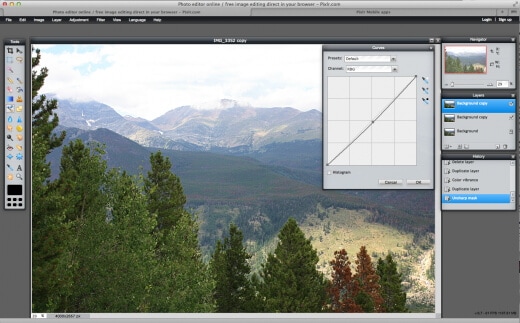
用 Pixlr X 編輯照片簡單又有趣,不需要擁有影片編輯經驗。上傳一張編輯的照片,或從應用程式的圖庫中挑選一張,再選擇照片的解析度,點擊「建立」按鈕即可。
打開這款照片編輯工具,就能剪裁圖片、移除背景或微調其顏色值。
Pixlr X 有上百種濾鏡和特效,你可以輕鬆找出最適合想要的視覺風格的一種。
優點
- 免費又簡單好用的照片編輯工具
- 可以存取上百張免版稅圖片
- 簡單選擇解析度
- 沒有浮水印
缺點
- 無法調整特效
- 檔案分享功能有限
4. PiZap
價格: 有免費版本,付費方案 $2.99 起
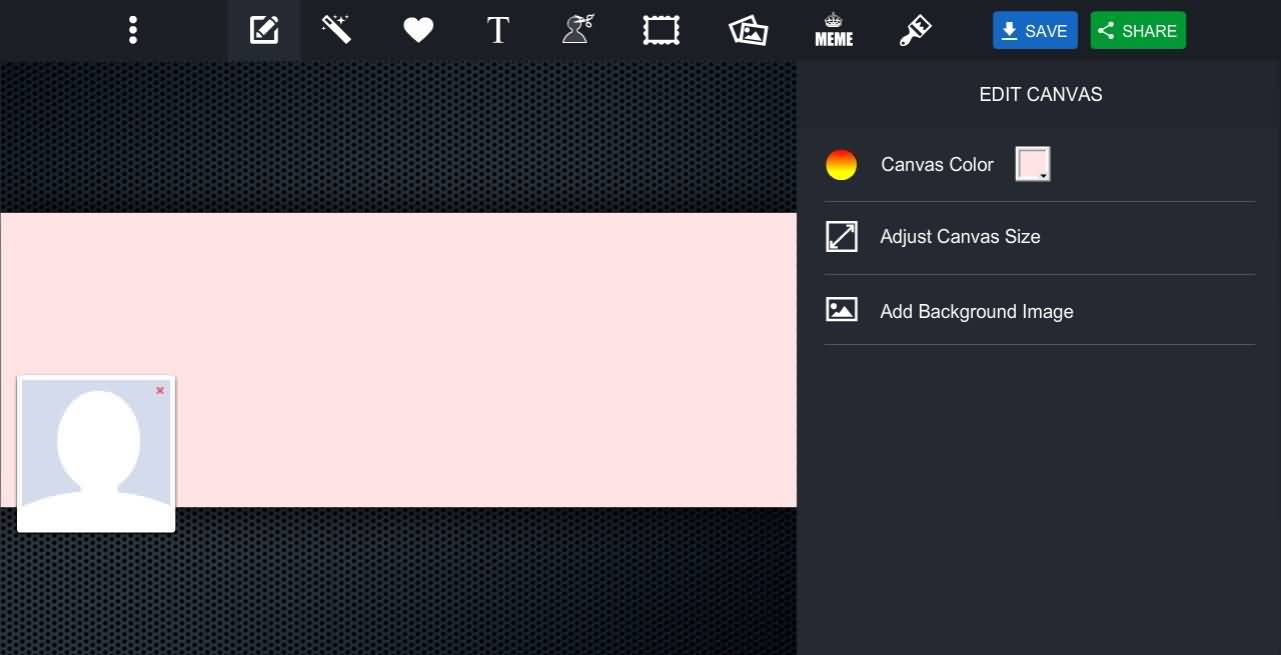
這是一款簡單的線上照片編輯應用程式,能編輯照片、製作拼貼、移除紅眼效果,或設計 Facebook 封面。PiZap 的照片編輯能力有限,所以除了基本的裁剪、亮度或對比度設定之外,沒有更多的功能。
其濾鏡庫有上百種不同濾鏡,輕鬆點選就能套用濾鏡。這款應用程式有各種修飾濾鏡,能隱藏雀斑、移除皮膚瑕疵或讓照片裡的人看起來更瘦。
免費版本的 PiZap 有廣告,假如你想使用適合初學者的線上照片編輯軟體來編輯照片,最好轉換成專業版本。
使用 Filmora 編輯工具將照片和音樂結合為影片
你不只能把照片上傳到社群網站,還能賦予照片更多創造力。將照片結合音樂,製作成新的影片是不錯的選擇。作為適合初學者的照片編輯軟體,Filmora 擁有大量濾鏡、特效和轉場,幫助你輕鬆創作影音。
結語
在這個時代,要製作一張能吸引全世界注意的照片,跟數位相機流行以前一樣困難。使用適合初學者的照片編輯軟體點幾下,就能為美麗的照片錦上添花。因此,選擇照片編輯軟體非常重要。本文提到的每一款適合初學者的照片編輯軟體都非常強大,能夠創作出精彩的照片。你打算選擇哪一款照片編輯軟體呢?請留言告訴我們。
想從影片中擷取高清畫面截圖?本指南教你如何一鍵提取高質量影格,讓你輕鬆保存影片精華畫面,無需繁瑣操作!
by Arvin Alejandro Nov 18, 2025 13:02 PM
用最好的 FLAC 播放器在 Android 裝置上播放 FLAC 音檔檔案
by Arvin Alejandro Nov 18, 2025 13:02 PM
使用 Filmora 將照片轉換成精彩影片,操作簡單,適合初學者創作吸睛內容,學會如何把圖片變成影片,打造屬於你的視覺故事!
by Arvin Alejandro Nov 18, 2025 13:03 PM

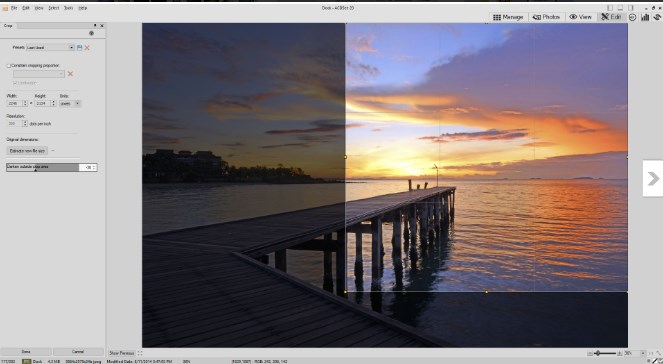



Arvin Alejandro
staff Editor
一般評價4.5(105已參與)